wps将形状直角转为圆角的教程
时间:2024-05-06 09:14:53作者:极光下载站人气:236
越来越多的用户会选择在wps软件中来完成文件的编辑工作,因为wps软件中的功能是很强大的,能够帮助用户简单轻松的完成word文档、excel表格以及演示文稿等文件的编辑工作,以此来提升用户的办事效率,所以wps软件深受用户的喜爱,当用户在wps软件中编辑文档文件时,想要将页面上形状的直角转为圆角,却不知道怎么来操作实现,其实这个问题是很好解决的,用户直接在绘图工具中点击编辑形状,接着选择编辑顶点,就可以调整拖杆位置来更改弧度样式,详细的操作过程是怎样的呢,接下来就让小编来向大家分享一下wps将形状直角转为圆角的方法教程吧,希望用户能够从中获取到有用的经验。
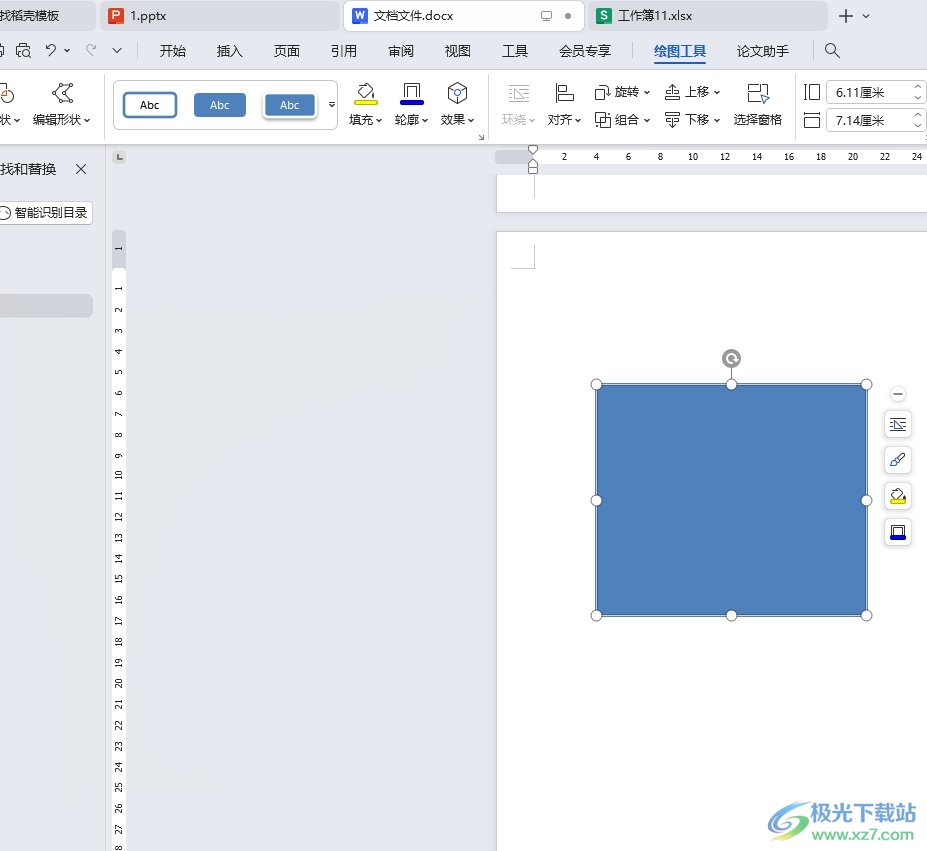
方法步骤
1.用户在电脑上打开wps软件,并来到文档文件的编辑页面上选中形状

2.接着在页面上方的菜单栏中点击绘图工具选项,将会显示出相关的选项卡,用户选择编辑形状选项
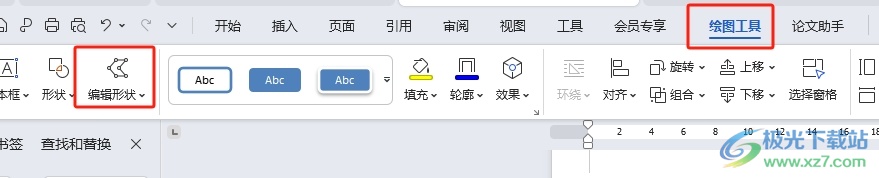
3.在弹出来的下拉选项卡中,用户选择编辑顶点选项,这时会在形状上显示出顶点位置
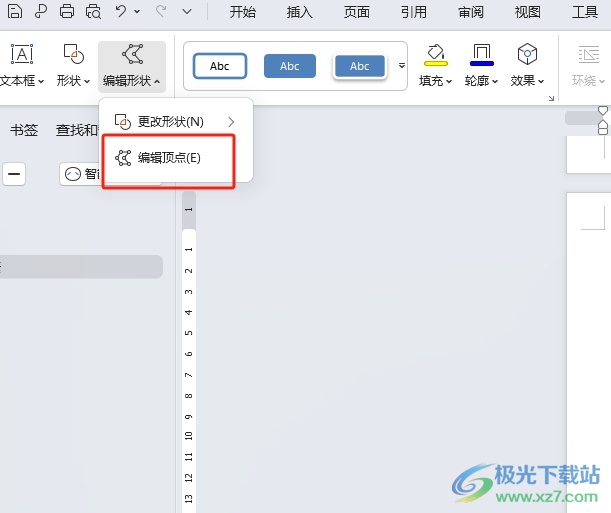
4.随后用户点击形状的顶点,会出现两条拖杆,用户按需调整拖杆位置来更改圆角弧度,或者右击添加新的锚点来调整
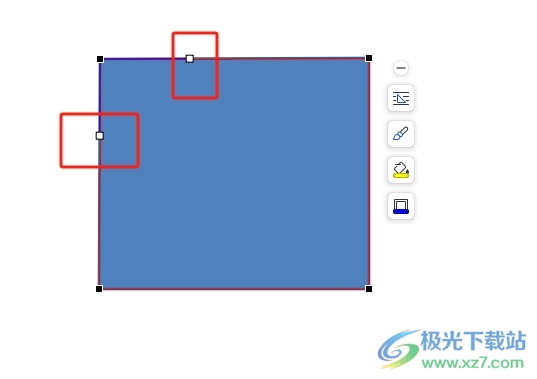
5.完成上述操作后,用户就会发现形状的直角成功转为圆角样式了,效果如图所示

以上就是小编对用户提出问题整理出来的方法步骤,用户从中知道了大致的操作过程为点击绘图工具-编辑形状-编辑顶点-调整拖杆-或添加删除顶点这几步,方法通俗易懂,因此有需要的用户可以跟着小编的教程操作试试看。

大小:240.07 MB版本:v12.1.0.18608环境:WinAll, WinXP, Win7, Win10
- 进入下载
相关推荐
相关下载
热门阅览
- 1百度网盘分享密码暴力破解方法,怎么破解百度网盘加密链接
- 2keyshot6破解安装步骤-keyshot6破解安装教程
- 3apktool手机版使用教程-apktool使用方法
- 4mac版steam怎么设置中文 steam mac版设置中文教程
- 5抖音推荐怎么设置页面?抖音推荐界面重新设置教程
- 6电脑怎么开启VT 如何开启VT的详细教程!
- 7掌上英雄联盟怎么注销账号?掌上英雄联盟怎么退出登录
- 8rar文件怎么打开?如何打开rar格式文件
- 9掌上wegame怎么查别人战绩?掌上wegame怎么看别人英雄联盟战绩
- 10qq邮箱格式怎么写?qq邮箱格式是什么样的以及注册英文邮箱的方法
- 11怎么安装会声会影x7?会声会影x7安装教程
- 12Word文档中轻松实现两行对齐?word文档两行文字怎么对齐?
网友评论